WinXP浏览器网址输入192.168.1.1进不去怎么办?
大家都知道网关这个概念,如果你的IE浏览器192.168.1.1打不开了,连192.168.1.1进不去了。该如何解决呢?使用WinXP系统的用户,在设置路由器时要进入192.168.1.1进行设置。可是,进不了192.168.1.1哪里。该怎么办呢?下面就和大家介绍一下WinXP浏览器网址输入192.168.1.1进不去的解决方法。
方法如下:
1、首先我想到的就是ping 192.168.1.1,要是你不知道怎么ping ip,下面教你ping 192.168.1.1:
首先,你要点电脑左下角的任务栏的开始,再点运行;也可以直接按win(键盘左下角那个有个windos图标的键)+R。然后在弹出的窗口中输入cmd,点确认或是回车键确认,进入DOS下!再在窗口上输入ping 192.168.1.1,记住ping和192.168.1.1之间有一个空格!
ping 192.168.1.1结果:
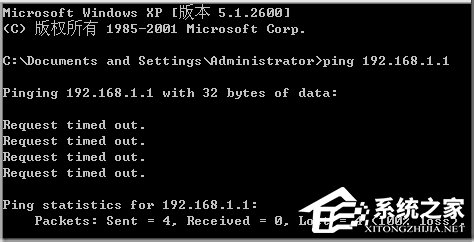
2、那个Request time out( 查询超时),还有就是sent和lost,sent 表示你发送数据,lost表示丢失了数据,至少lost要比sent少才有可能接通,像这种情况就是没有ping通!如果没有这些那就恭喜你,说明你的ping通了,如果ping不能怎么办?(如果你已经能上网了看看路由器有没有禁ping。)那就是ip设置的问题了。
192.168.1.1设置:
ping 192.168.1.1ping不通具体解决方案如:在桌面上“网上邻居”上击右键,出现如图:
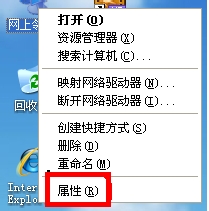
3、击属性,出现网络连接,–在本地连接上击右键 如下图:
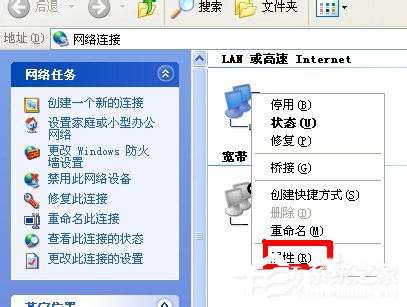
4、点击属性,出现下图:
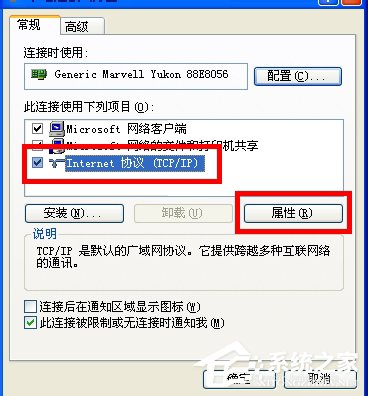
5、择-协议(TCP/IP)后,再一次点击属性,如下图:
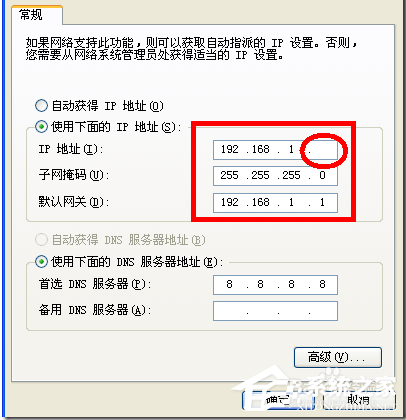
6、IP地址输入192.168.1.X(X可以是2-254的任何一个数字,最好是2-8),然后在子网掩码上点一下,如果是WIN2000或WINXP就会自动填上(255.255.255.0)再在默认网关上填上:192.168.1.1,现在再确认就OK了!
以上也就是WinXP浏览器网址输入192.168.1.1进不去的解决方法,如有遇到192.168.1.1打不开的用户,不妨试一下上述的方法,也许就能够打开了。
相关文章:
1. Windows Modules Installer Worker是什么进程?硬盘占用100%的原因分析2. 统信uos系统怎么管理打印界面和打印队列?3. win XP系统的电脑无法连接苹果手机怎么解决4. UOS系统怎么滚动截图? UOS滚动截图的使用方法5. Thinkpad e580笔记本怎么绕过TPM2.0安装Win11系统?6. 地毯式轰炸!不符合要求的电脑也收到全屏的 Win11 升级提醒 7. 如何使用Xmanager远程连接Centos6.5?8. Win10系统360浏览器搜索引擎被劫持解决方法 9. 企业 Win10 设备出现开始菜单和任务栏快捷方式消失问题,微软展开调查10. UOS怎么设置时间? 统信UOS显示24小时制的技巧

 网公网安备
网公网安备